一、在连接无线网时,当出现“Windows无法连接到热点”提示时
1、当出现“Windows无法连接到热点”提示时,表示输入热点验证密码错误。此时右击无线热点,从弹出的菜单中选择“属性”项。
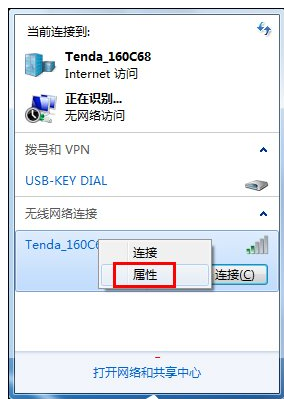
2、将“网络安装密钥”清空,尝试再次连接该热点WiFi网络。
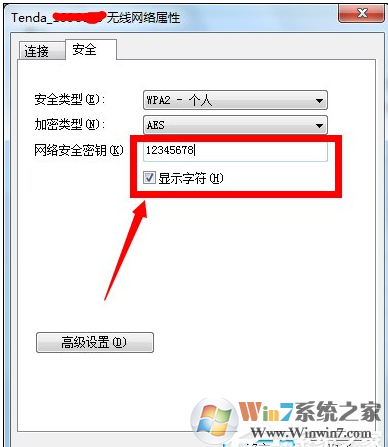
二、当无线网络连接失败时
当无线网络连接失败时一般是因为获取“无线路由器分配IP地址”失败导致的,或者是我们自己的笔记本无线网卡设置了固定的iP地址,这种清空我们需进行如下设置
。
1、右键网络图标,打开“网络与共享中心”。
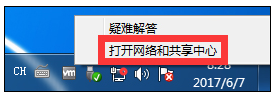
2、在打开的窗口中,点击“更改适配器设置”按钮。
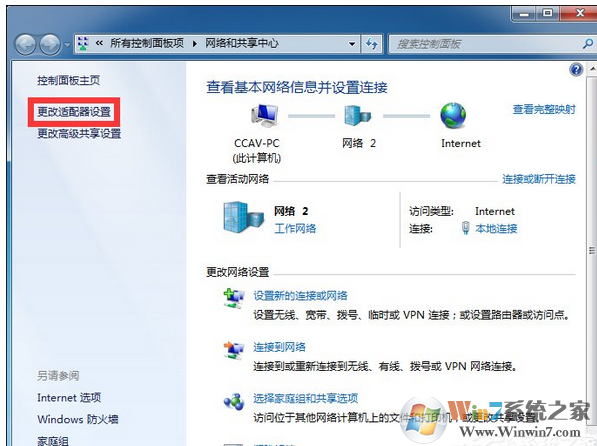
3、接着右击“无线网络连接”,打开“属性”项。
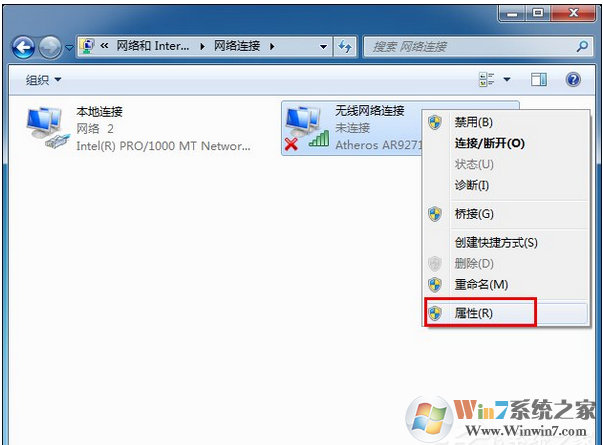
4、然后选中“TCP/IP”项,点击“属性”按钮。
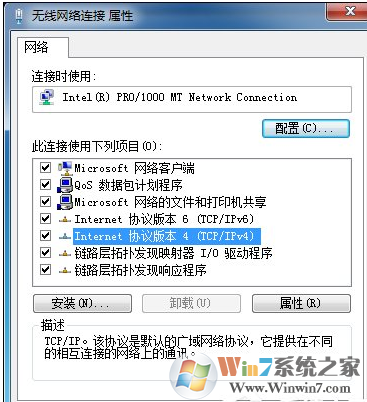
5、并根据网络管理员所提供的“自动获取IP地址”或“手动设置IP地址”进行相关设置。最后就可以正常使用WiFi热点访问互联网络啦。
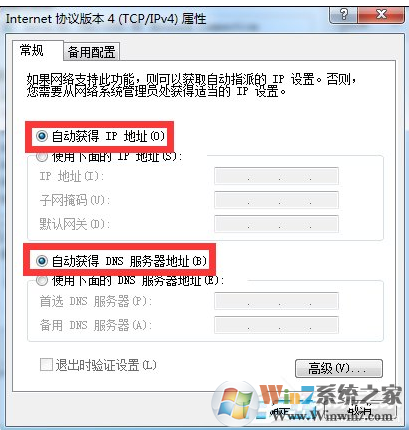
总结:以上就是win7笔记本电脑无法连接无线网络的原因和解决方法了,希望对大家有帮助